Mostrar marcas de formatação e revelar símbolos de formatação na palavra
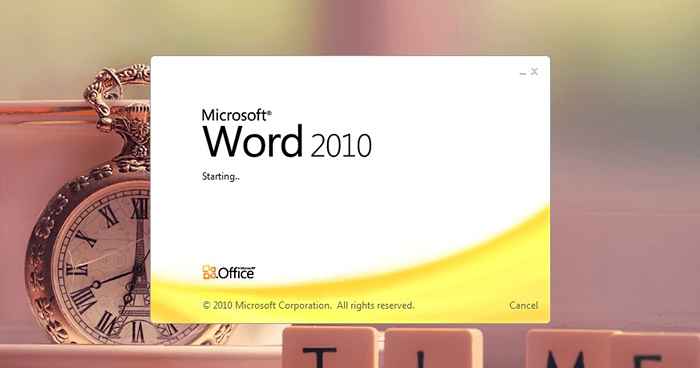
- 2545
- 190
- Spencer Emard
Como mostrar marcas de formatação e revelar formatação na palavra:- Você tem um documento importante que está em alta para a submissão no dia seguinte. Usar um editor complexo como o LATEX poderia ser demais, neste último minuto. Mas Palavra está apenas deixando você louco, pois você não consegue obter as balas ou as espaçamentos nos lugares exatos que você deseja que eles sejam. Isso pode ser bastante frustrante e, muitas vezes, você pode acabar recebendo ajuda de um amigo ou de um ancião. Mas e se eu lhe disser que você pode resolver esse problema por conta própria, sem depender de ninguém usando dois recursos simples de Palavra nomeado Mostrar formatação e Revelar formatação? Precisamos de um exemplo de texto como o seguinte na captura de tela para você experimentar seus truques.
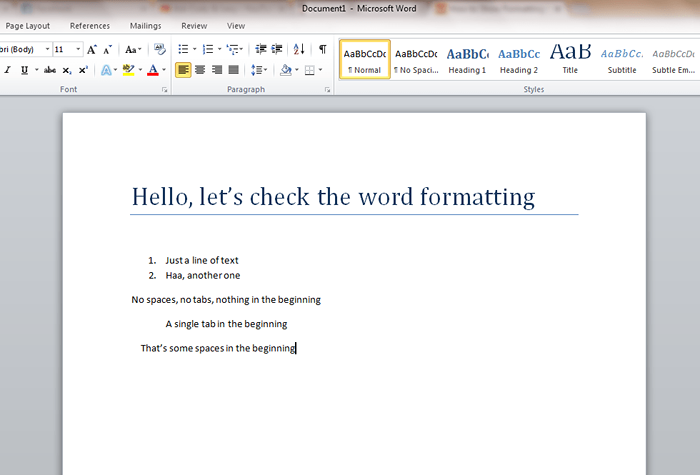
Então vocês estão todos conjuntos? Mergulhe no artigo então!
Etapas para mostrar marcas de formatação
PASSO 1
- Para ver as marcas de parágrafo em Palavra, Clique no Marcador de parágrafos ícone sob o Lar guia na fita, como mostrado na captura de tela.
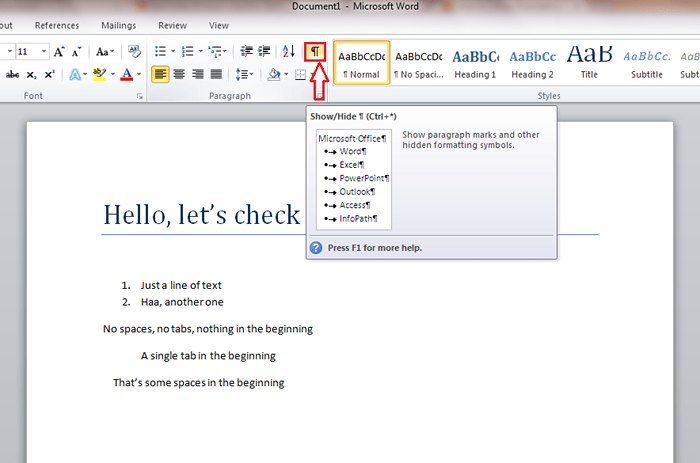
PASSO 2
- Lá está você, agora você pode ver todas as marcas de parágrafo em seu documento do Word. Os pontos únicos são espaços. Uma seta apontadora à direita indica a presença de uma guia.
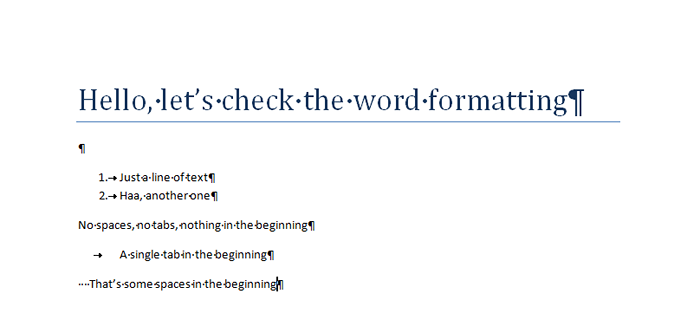
ETAPA 3
- Agora o que fazer se você quiser ter uma marca de formatação de palavras específica a ser mostrada sempre? Para isso, clique no Arquivo guia na parte superior e depois em Opções como mostrado na captura de tela dada abaixo.
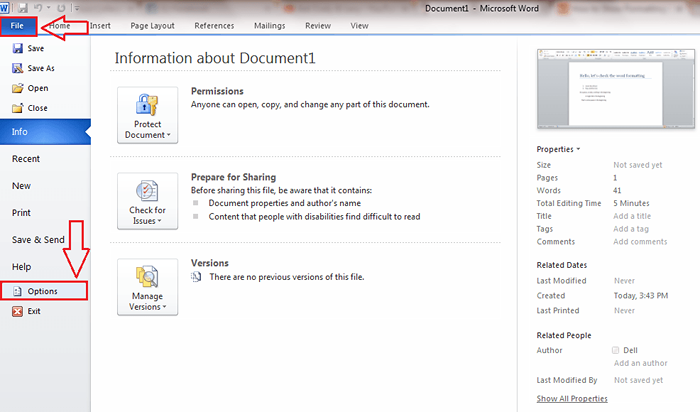
PASSO 4
- Uma nova janela chamada Opções de palavras abre. Encontre e clique na opção nomeada Mostrar do painel da janela esquerda. Agora, no painel da janela direita, encontre a seção nomeada Sempre mostre essas marcas de formatação na tela. Aqui você escolhe as marcas de formatação que você deseja ser mostrado para você sempre. Verifique as caixas de seleção Corporing e pressione OK botão depois de terminar.
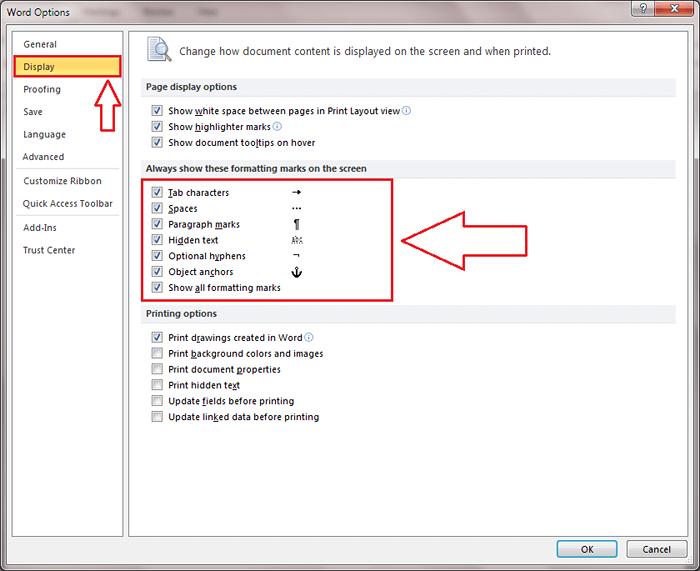
Passos para revelar a formatação
PASSO 1
- Revelar formatação Ajuda -nos a ver que tipo de formatação foi aplicada a um documento de texto. Para ver o Revelar formatação Janela lateral que está escondida por padrão, pressione Shift+F1 Teclas juntas.
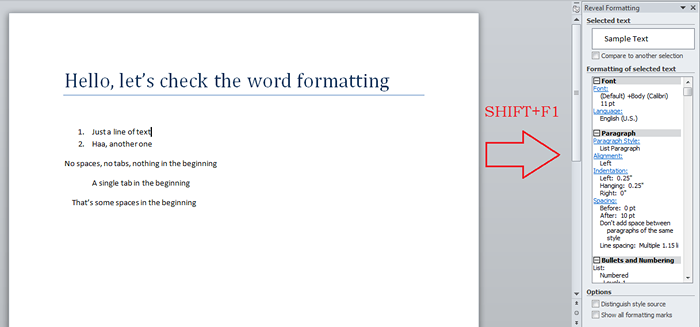
PASSO 2
- Se você quiser ver a formatação aplicada a um determinado texto, selecione esse texto arrastando. Agora, na janela lateral de formatação da revelação, você poderá ver toda a formatação que foi aplicada ao texto. Se você deseja alterar um atributo específico, basta clicar nele. Aqui eu cliquei Fonte.
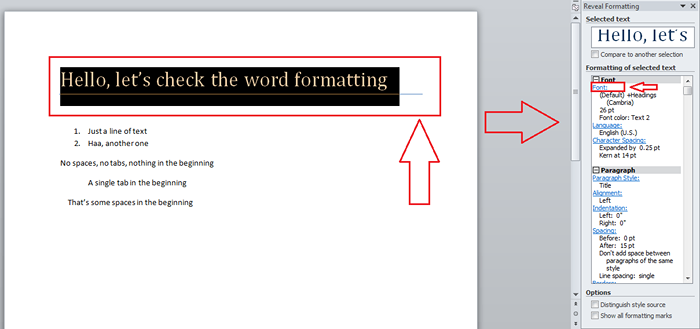
ETAPA 3
- Uma nova janela separada se abre para alterar o valor do atributo que você selecionou.
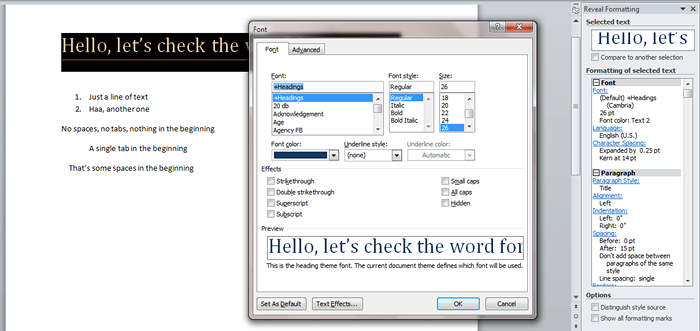
PASSO 4
- Aqui você pode alterar facilmente os valores conforme sua escolha. Eu optei por mudar a cor da fonte como exemplo. Depois de terminar, acerte OK botão.
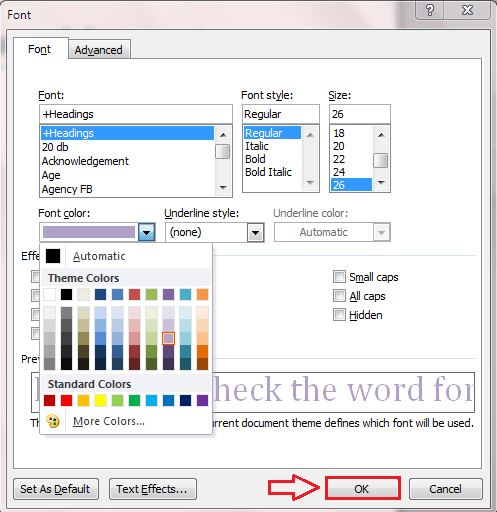
Etapa 5
- Aí está! Você mudou com sucesso a cor da fonte do texto selecionado usando Revelar formatação recurso.
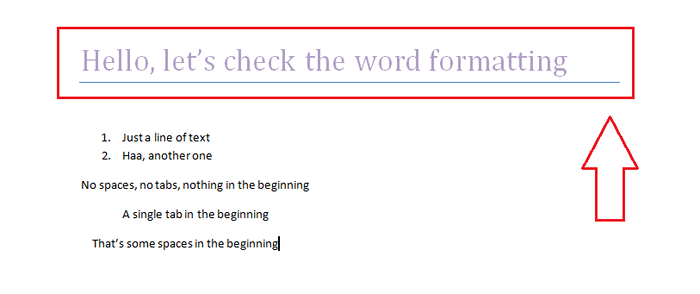
Espero que todos estejam bem com o seu Palavra agora. Volte para mais, pois sempre há algo de novo esperando.
- « Vídeos RTSP de transmissão de câmeras IP no VLC Media Player
- O desinstalador de porcaria em massa facilita a desinstalação »

